Añadir curva de nivel de terreno
 clic izquierdo
clic izquierdoEste comando añade nuevos datos de elevación a un terreno existente. Estos datos de entrada pueden ser curvas 3D, curvas de nivel y nubes de puntos.
Añadir contorno
Pasos:
- Designe un terreno. Pulse Intro o haga un clic derecho cuando termine.
- Seleccione los nuevos datos de elevación (curvas 3D, curvas de nivel o nubes de puntos) para añadir al terreno.
- La entrada seleccionada se añadirá a los datos de terreno existentes y el terreno se recalculará con la nueva información.
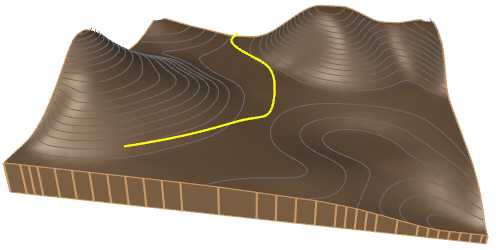
Terreno existente con la curva para añadir como nueva línea de curva de nivel
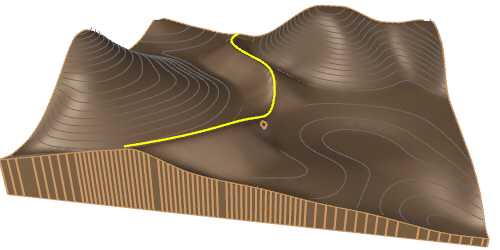
Terreno después de añadir una nueva curva de nivel
Puntos de control
Los puntos de control de los datos de elevación son los mismos que los de las curvas o puntos usados en esta operación. Además, tiene una flecha de control de movimiento para mover la posición de estas entradas.
Estos puntos de control están integrados en el terreno y son visibles cuando se activan los puntos de control del terreno.
Los puntos de control se pueden desactivar desde la ficha Datos de elevación (en el área de Propiedades del Panel de edición, después de seleccionar los Datos de elevación en la lista de selección.
Opciones y parámetros
Los parámetros de Datos de elevación se pueden editar desde la ficha Datos de elevación en el área de Propiedades del Panel de edición, una vez seleccionado en la lista de Datos de elevación.
Para que los Datos de elevación aparezcan en la lista de selección, primero debe seleccionar el terreno en la vista.
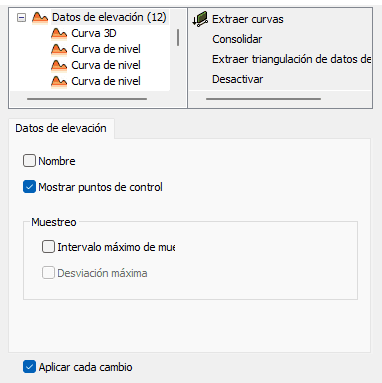
Ficha Datos de elevación en el área de Propiedades.
- Nombre
Cambia el nombre de la entrada. - Mostrar puntos de control
Activa o desactiva los puntos de control de los datos de entrada. - Muestreo
Controla cómo se seleccionan o extraen puntos de datos de las entradas para definir el terreno. Influye en la precisión y el espaciado de los puntos utilizados en el proceso de triangulación, pero no afecta directamente al detalle general de la malla resultante. - Intervalo máximo de muestreo
Define la distancia máxima entre puntos muestreados a lo largo de la curva de entrada. Un intervalo menor aumenta la precisión, pero puede crear una malla de terreno más compleja. - Desviación máxima
Especifica la desviación máxima permitida entre la curva de entrada y la versión simplificada utilizada para la generación del terreno. Los valores más bajos conservan más detalles, mientras que los más altos permiten una mayor simplificación.
NotaLos parámetros pueden editarse para cada entrada que define el terreno. Si selecciona el nodo Datos de elevación de la lista de selección en lugar de una Entrada específica, el parámetro modificado se sobrescribirá para todas las entradas.
Opciones de edición
Estas son las opciones de edición disponibles para cada entrada de la lista, disponibles en el área de edición del Panel de edición:
Seleccionando el nodo Datos de elevación de la lista de selección en lugar de una Entrada específica,se puede acceder a las mismas opciones además de las siguientes:
